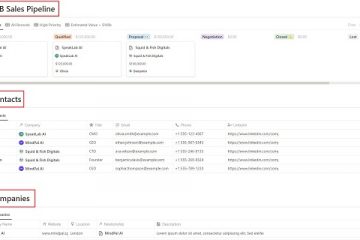Windows 11:n versiossa 23481 käyttäjät voivat ottaa käyttöön uuden Windows Copilotin varhaisen esikatselun käyttämällä kolmannen osapuolen ViveTool-työkalua, jonka on luonut Rafael Rivera ja Lucas GitHubissa.
>
Windows Copilot on uusi tekoälyllä toimiva ominaisuus Windows 11:ssä, joka näkyy uloslentoliittymänä, joka näkyy oikealla puolella, kun napsautat tehtäväpalkin Copilot-painiketta.
Windows Copilot on tehokas työkalu, joka voi auttaa sinua olemaan tuottavampi ja tehokkaampi. Jos etsit tapaa saada enemmän irti Windows 11-tietokoneestasi, suosittelen kokeilemaan sitä. Windows Copilot voi auttaa sinua seuraavissa tehtävissä:
Sähköpostien kirjoittaminen: Copilot voi auttaa sinua kieliopin, oikeinkirjoituksen ja välimerkkien kaltaisissa tehtävissä. Se voi myös ehdottaa sanoja ja lauseita, joita saatat käyttää. Asiakirjojen luominen: Copilot voi auttaa sinua ajatusten järjestämisessä, oikeiden sanojen löytämisessä ja asiakirjan muotoilussa. Verkon selaaminen: Copilot voi auttaa sinua esimerkiksi tiedon etsimisessä, lomakkeiden täyttämisessä ja kielten kääntämisessä.
Huomaa, että kokemus ei ole vieläkään täysin integroitu, koska voit ottaa käyttöön”Copilot”-painikkeen tehtäväpalkissa, mutta se ei tee mitään. Jos haluat kokeilla sivupalkkia ja käyttää Copilotia, sinun on suoritettava muita komentoja ja käytettävä Microsoft Edgen Bing-painiketta avataksesi Windows 11:n käyttökokemuksen.
Käyttöliittymässä voi olla vuorovaikutuksessa Copilotin kanssa samalla tavalla kuin käyttäisit Microsoft Edge Copilotia tai Bing Chatia verkossa.
Näin voit ottaa uuden Copilot AI:n käyttöön Windows 11:ssä
Avaa GitHub-verkkosivusto > lataa ViveTool-vx.x.x.zip-tiedosto. Kaksoisnapsauta zip-kansiota. Napsauta Pura kaikki-painiketta. Napsauta Pura-painiketta. Kopioi polku kansioon. Avaa Käynnistä > etsi Komentokehote > valitse Suorita järjestelmänvalvojana-vaihtoehto. Siirry ViveTool-kansioon kirjoittamalla seuraava komento > paina näppäimistön Enter : cd c:\folder\path\ViveTool-v0.x.x Kirjoita seuraava komento ottaaksesi Windows Copilotin käyttöön tehtäväpalkissa ja paina Enter: vivetool/enable/id:44788892 Käynnistä tietokone uudelleen. Kirjoita seuraava komento ottaaksesi Copilot-sivupalkin käyttöön komentokehotteesta > paina näppäimistön Enter-näppäintä: C:\Users\USER-PROFILE\AppData\Local\Microsoft\Edge SxS\Application\msedge.exe”–enable-features=msEdgeAskCopilot,msShorelineToolbarWinCopilot,msUndersideSidebarPinning,msEdgeSidebarIntoFRE,msStandaloneSidebarFramework–flag-switches-begin–flag-switches-end
Korvaa komennossa”FILE-profiilisi USER-NAME”-komento toimii. Jos käynnistät tietokoneen uudelleen, saatat joutua suorittamaan nämä valinnat uudelleen, jotta voit jatkaa ominaisuuden käyttöä.
Ota ominaisuus käyttöön kirjoittamalla seuraava komento > paina näppäimistön Enter-näppäintä: msedge–enable-features=msEdgeAskCopilot,msShorelineToolbarWinCopilot,msUndersideSidebarPinning,msEdgeSidebarIntoFRE,msStandaloneSidebarFramework–flag-switches-begin–enable-features=msEdgeAskCopilotS,msEdgeAskCopilotS,msShonders dgeSidebarIntoFRE,msStandaloneSidebarFramework,msEdgeJSONViewer,msEdgeMinimumToolbarTitleBar,msEdgeMoveAvatarButtonToFrameView,msEdgeReadingView,msEdgeShare,msEdgeSplitWindow ,msEnableDeveloperControlCenter,msEnableShyUI,msOverlayScrollbarWinStyle:scrollbar_mode/enable_settings,msPhoenixShowContainersInEdge,msRobin,msSwipeToShyUi,msVisualRejuvMaterialsMenu,RMsWeedAppling,HbLink,VisualAppmsL,Hink HandlingWinIntegration,msWebAppWidgets–flag-switches-end Avaa Microsoft Edge > Napsauta Bing (Discovery)-painiketta avataksesi Windows Copilotin. Kun olet valmis, huomaat”Copilot”-painikkeen tehtäväpalkissa, mutta se ei tee mitään. Jos haluat käyttää Windows Copilotia, sinun on avattava Microsoft Edge ja napsauta”Bing”-painiketta oikeassa yläkulmassa. Käyttöliittymässä ollessasi voit käyttää chatbotia samalla tavalla kuin Microsoft Edgessä tai Bing Chatissa verkossa.
Lue lisää: